Quản Trị Mạng - Trong bài hướng dẫn dưới đây, chúng tôi sẽ giới thiệu với các bạn một số bước cơ bản để chèn ảnh Background hoặc đổ thêm màu trong 1 email qua ứng dụng Microsoft Outlook 2007, 2010 và 2016. Nhưng các bạn cần phải lưu ý rằng người gửi và nhận phải kích hoạt chế độ HTML để có thể nhìn được ảnh và màu Background.
Chèn ảnh nền background vào mail Outlook 2016
Để chèn ảnh vào mail Outlook 2016, bạn mở ứng dụng và click chọn New Email hoặc dùng tổ hợp phím Ctrl+N để tới cửa sổ tạo mail mới.
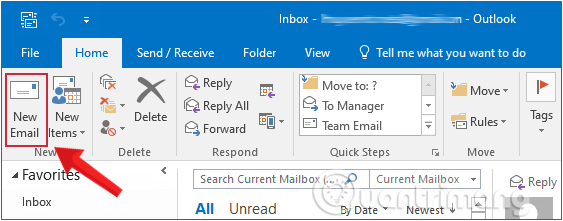
Tới cửa sổ tạo mail mới, bạn để con trỏ chuột xuống phần viết email, chuyển sang tab Options, chọn Page Color > Fill Effects.
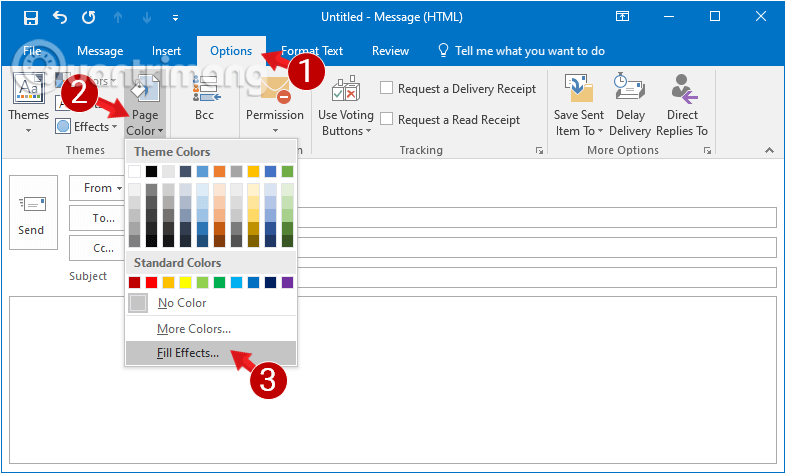
Trên hộp thoại Fill Effects hiển thị, chuyển hướng sang tab Pictures và chọn Select Picture.
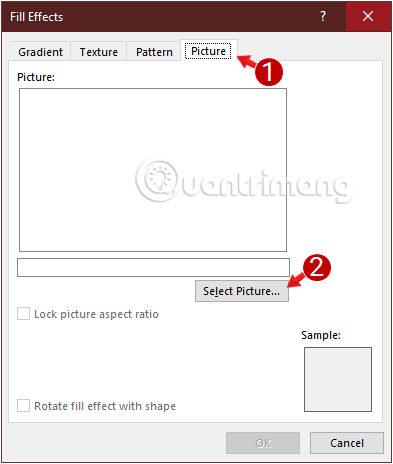
Chọn một tùy chọn để lấy hình ảnh bạn sẽ sử dụng làm hình nền background cho email trên Outlook:
- From a File: lấy hình ảnh từ máy tính đang sử dụng.
- Bing Image Search: tìm kiếm hình ảnh trên Bing.
- OneDrive - Personal: lấy hình ảnh có sẵn, lưu trữ trên tài khoản OneDrive của bạn.
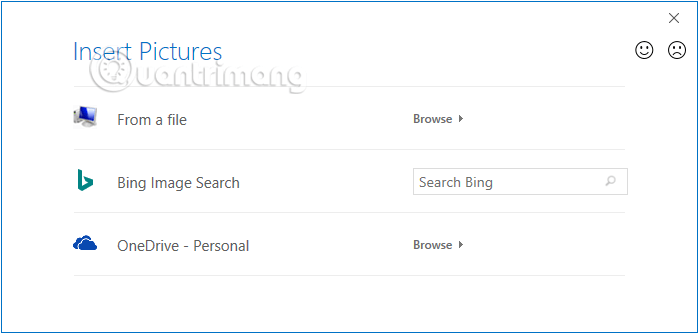
Ví dụ ở đây Quantrimang.com sử dụng hình ảnh từ máy tính đang dùng, chọn một ảnh mình thích rồi nhấp vào Insert.
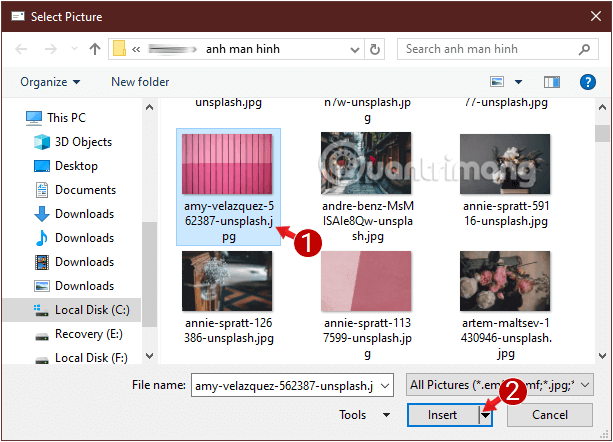
Quay lại hộp thoại Fill Effects, bạn kiểm tra hình xem trước sẽ hiển thị trên email Outlook, nếu thấy ổn rồi thì click vào OK là xong.
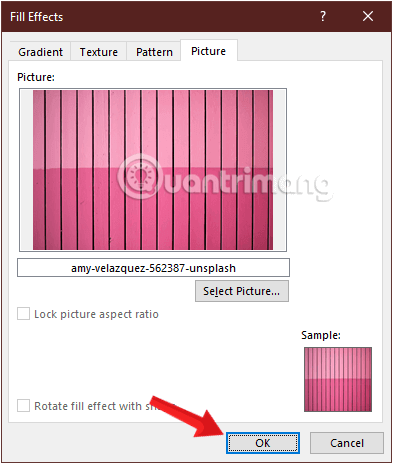
Vậy là bạn đã chèn được ảnh vào mail trên Outlook 2016 thành công rồi.
Thêm hình nền background vào email trong Outlook 2007, 2010
Tương tự như với bản 2016, bạn cũng cần phải bật chế độ HTML để có thể dùng và nhìn thấy tính năng này.
Trước tiên, khởi động Microsoft Outlook và tạo 1 email mới bất kỳ. Điền địa chỉ người nhận, sau đó chọn thẻ Options > Page Color (với Outlook 2010) hoặc All > Format > Page Color trong Outlook 2007. Màu Background sẽ thay đổi khi mỗi khi bạn di chuột qua ô màu tương ứng:
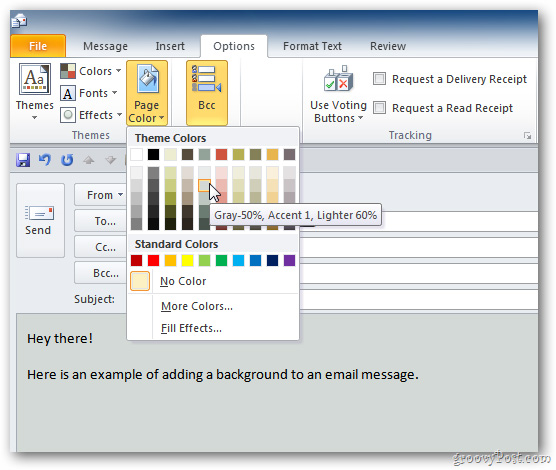
Còn nếu muốn gán thêm ảnh thì chọn Page Color > Fill Effects:
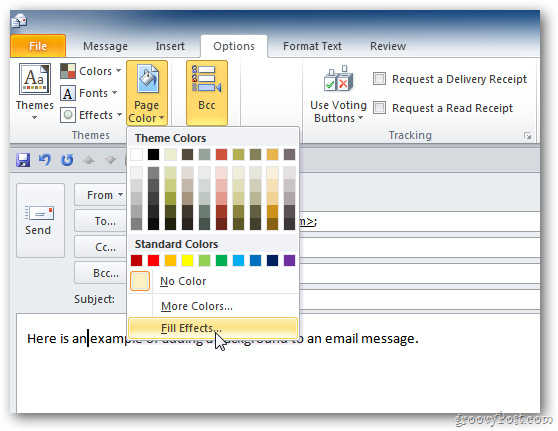
Cửa sổ Fill Effects hiển thị, bên dưới tab Picture các bạn nhấn nút Select Picture và chọn bức ảnh muốn làm Background:
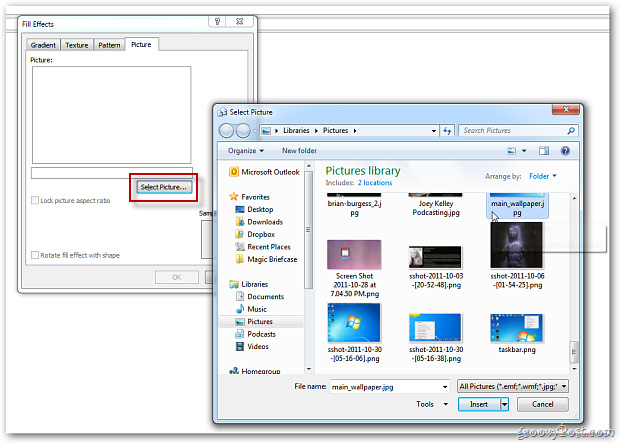
Ví dụ như sau:
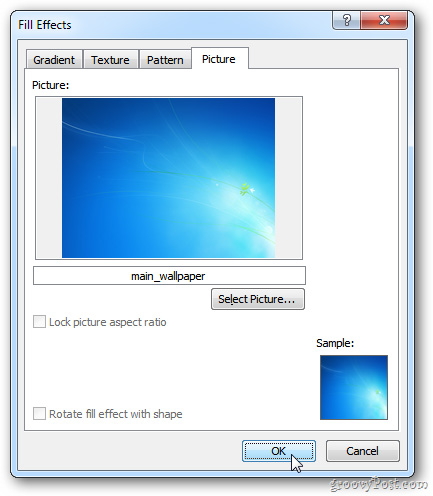
Phụ thuộc vào ảnh Background vừa lựa chọn, các bạn hãy thay đổi màu chữ của email sao cho phù hợp và dễ đọc:

Rất đơn giản và dễ dàng phải không? Quantrimang.com tin rằng những thao tác này sẽ không thể làm khó bạn. Hãy thử xem nhé! Chúc các bạn thành công!
 Công nghệ
Công nghệ  AI
AI  Windows
Windows  iPhone
iPhone  Android
Android  Học IT
Học IT  Download
Download  Tiện ích
Tiện ích  Khoa học
Khoa học  Game
Game  Làng CN
Làng CN  Ứng dụng
Ứng dụng 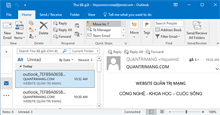
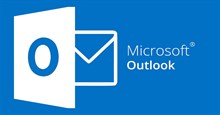

















 Linux
Linux  Đồng hồ thông minh
Đồng hồ thông minh  macOS
macOS  Chụp ảnh - Quay phim
Chụp ảnh - Quay phim  Thủ thuật SEO
Thủ thuật SEO  Phần cứng
Phần cứng  Kiến thức cơ bản
Kiến thức cơ bản  Lập trình
Lập trình  Dịch vụ công trực tuyến
Dịch vụ công trực tuyến  Dịch vụ nhà mạng
Dịch vụ nhà mạng  Quiz công nghệ
Quiz công nghệ  Microsoft Word 2016
Microsoft Word 2016  Microsoft Word 2013
Microsoft Word 2013  Microsoft Word 2007
Microsoft Word 2007  Microsoft Excel 2019
Microsoft Excel 2019  Microsoft Excel 2016
Microsoft Excel 2016  Microsoft PowerPoint 2019
Microsoft PowerPoint 2019  Google Sheets
Google Sheets  Học Photoshop
Học Photoshop  Lập trình Scratch
Lập trình Scratch  Bootstrap
Bootstrap  Năng suất
Năng suất  Game - Trò chơi
Game - Trò chơi  Hệ thống
Hệ thống  Thiết kế & Đồ họa
Thiết kế & Đồ họa  Internet
Internet  Bảo mật, Antivirus
Bảo mật, Antivirus  Doanh nghiệp
Doanh nghiệp  Ảnh & Video
Ảnh & Video  Giải trí & Âm nhạc
Giải trí & Âm nhạc  Mạng xã hội
Mạng xã hội  Lập trình
Lập trình  Giáo dục - Học tập
Giáo dục - Học tập  Lối sống
Lối sống  Tài chính & Mua sắm
Tài chính & Mua sắm  AI Trí tuệ nhân tạo
AI Trí tuệ nhân tạo  ChatGPT
ChatGPT  Gemini
Gemini  Điện máy
Điện máy  Tivi
Tivi  Tủ lạnh
Tủ lạnh  Điều hòa
Điều hòa  Máy giặt
Máy giặt  Cuộc sống
Cuộc sống  TOP
TOP  Kỹ năng
Kỹ năng  Món ngon mỗi ngày
Món ngon mỗi ngày  Nuôi dạy con
Nuôi dạy con  Mẹo vặt
Mẹo vặt  Phim ảnh, Truyện
Phim ảnh, Truyện  Làm đẹp
Làm đẹp  DIY - Handmade
DIY - Handmade  Du lịch
Du lịch  Quà tặng
Quà tặng  Giải trí
Giải trí  Là gì?
Là gì?  Nhà đẹp
Nhà đẹp  Giáng sinh - Noel
Giáng sinh - Noel  Hướng dẫn
Hướng dẫn  Ô tô, Xe máy
Ô tô, Xe máy  Tấn công mạng
Tấn công mạng  Chuyện công nghệ
Chuyện công nghệ  Công nghệ mới
Công nghệ mới  Trí tuệ Thiên tài
Trí tuệ Thiên tài